Bluetooth parrer ikke eller fungerer på macOS Monterey, hvordan fikser jeg det?
Miscellanea / / August 04, 2022
Det Monterey opdatering er mere en trinvis opdatering end en radikal afvigelse fra det allerede polerede macOS. Som følge heraf tilbyder den masser af bekvemmelighedsfunktioner, sikkerhedsfunktioner og samarbejdsfunktioner. Nogle funktioner vil ikke være tilgængelige i et stykke tid, såsom Universal Control, som lader dig flytte din mus og data mellem en iPad og en Mac.
Men der er endnu et problem, som brugerne begyndte at påpege om macOS Monterey. For nylig er Bluetooth ikke parret eller fungerer på macOS Monterey for nogle brugere. Dette er en meget irriterende fejl, da brugere står over for mange problemer på grund af dette problem. Bluetooth parrer ikke, eller arbejdsfejlen på macOS Monterey er blevet løst, så ingen grund til bekymring. tjek dem ud.

Sideindhold
-
Sådan rettes Bluetooth, der ikke parrer eller fungerer på macOS Monterey
- Fix 1: Fjern og gentilslut alle Bluetooth-enheder
- Rettelse 2: Opdater macOS
- Fix 3: Nulstil Bluetooth-modul
- Fix 4: Fjern Bluetooth Plist-fil
- Fix 5: Nulstil System Management Controller
- Fix 6: Genstart din enhed
- Fix 7: Gå til Apple Service Center
Sådan rettes Bluetooth, der ikke parrer eller fungerer på macOS Monterey
Hold fast! Ingen bekymringer, det kan repareres, når Bluetooth ikke vil parres eller ikke virker på macOS Monterey; du kan ordne det. Men for at gøre det skal du udføre rettelserne nævnt nedenfor. Så lad os se på disse rettelser.
Fix 1: Fjern og gentilslut alle Bluetooth-enheder
Det er nødvendigt at fjerne og tilslutte alle Bluetooth-enheder igen, hvis du oplever problemer med Bluetooth-forbindelsen efter opdatering af din Mac. Hvis du oplever nogen forbindelsesproblemer, er det højst sandsynligt, at initiering af en ny forbindelse vil løse dem.
- Trykke på Systempræferencer fra Apple-menuen i øverste venstre hjørne.
- Fra vinduet Systemindstillinger skal du klikke på Bluetooth for at få adgang til Bluetooth-indstillinger.
- Vælg en Bluetooth-enhed ved at holde markøren over den og klikke på krydsikonet.
- Klik på knappen Fjern i bekræftelsesprompten for at fjerne din Bluetooth-enhed.

- Tilslut alle dine Bluetooth-enheder ved at gentage processen.
Dette vil helt sikkert hjælpe dig med at løse problemet med Bluetooth-ikke-parring, da mange macOS Monterey-brugere har rapporteret, at dette hjalp dem med at løse det.
Annoncer
Rettelse 2: Opdater macOS
Du skal køre macOS Montereys seneste version, før du fortsætter med fejlfinding. For at rette fejl i macOS udgiver Apple regelmæssige opdateringer. Derfor, hvis du ikke har opdateret din enhed, kan du opleve problemer med Bluetooth-forbindelse.
- Fra Apple-menuen skal du vælge Systempræferencer i øverste venstre hjørne.
- Klik på Software opdatering indstilling i vinduet Systemindstillinger.
-
De nye opdateringer vil automatisk blive downloadet. Det vil give dig besked, hvis det finder nogen opdateringer og viser Opdatere nu knap. Klik på den.

Du skal bare vente, indtil Mac-systemets OS bliver opdateret. Når du er færdig, skal du prøve at tilslutte din Bluetooth-enhed for at kontrollere, om Bluetooth ikke parrer eller fungerer på, at macOS Monterey-problemet bliver løst.
Fix 3: Nulstil Bluetooth-modul
En nulstillingsknap til Bluetooth-modulet er ikke længere synlig i macOS Monterey. Op til macOS Big Sur kunne brugere nulstille Bluetooth-modulet ved at vælge indstillingen 'Nulstil Bluetooth-modul' ved at vælge og klikke på Bluetooth-ikonet. Desværre eksisterer det ikke længere i macOS Monterey. Til dette skal du bruge en terminal.
- Du kan starte Terminal ved hjælp af Spotlight.
- I Finder skal du klikke på Gå og vælge Hjælpeprogrammer. Desuden kan du bruge tastaturgenvejen CMD+Shift+U.
- Dobbeltklik på Terminal for at åbne den.
-
Terminalkommandoen tilføjet nedenfor skal kopieres og indsættes i terminalen.
sudo pkill bluetoothd
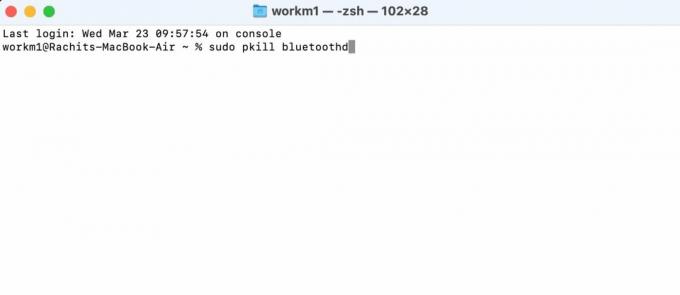
Annoncer
- For at køre kommandoen skal du indtaste dit skrivebordsadgangskode. Når du har indtastet din adgangskode, skal du trykke på enter.
- Genstart nu din enhed.
Det er det. Nu skal du blot kontrollere, om problemet med Bluetooth ikke-parring eller fungerer i macOS Monterey-problemet bliver løst eller ej.
Fix 4: Fjern Bluetooth Plist-fil
Bluetooth plist-filen kan også slettes i macOS Monterey for at løse problemer med Bluetooth, der ikke parrer eller fungerer. Du vil være i stand til at oprette forbindelse til Bluetooth, når dette er gjort, og du vil være i stand til at løse eventuelle forbindelsesproblemer.
-
Fra kajen skal du åbne Finder, klik på Gå mulighed øverst, og klik derefter på Gå til mappe mulighed. Ved at bruge genvejen Cmd+Shift+G kan du gøre den samme handling hurtigt.

- Skriv i adresselinjen /Library/Preferences og tryk på Enter.
- Du kan slette en fil kaldet com.æble. Bluetooth.plist ved at trykke på kommando+slet-genvejen på dit tastatur. Du kan også slette filen ved at trække den til papirkurven.

- Brug Cmd+Shift+G tastaturgenvejen igen for at åbne Gå til mappe menu. Søg derefter efter ~/Library/Preferences/ByHost og tryk enter.
- Du skal finde filen med opstarten com.apple. Bluetooth og slet eller flyt det til papirkurven.
- Vælg i øverste venstre hjørne Apple-menu > Genstart > Genstart din Mac.
Fix 5: Nulstil System Management Controller
En SMC styrer forskellige hardwarefunktioner på en Mac, herunder status LED'er, køleventilatorer, systemydelse osv. SMC'en skal muligvis nulstilles på Intel Macs bygget med Apple T2-chips, for det meste dem, der er udgivet efter 2017. Dette kan løse problemer såsom problemer med Bluetooth-forbindelse eller et ikke-fungerende tastaturbaggrundsbelysning.
Annoncer
Det skal bemærkes, at Apple Silicon-drevne Mac'er ikke har SMC'er. M1 Mac'er skal lukkes ned, ventes 30 sekunder og derefter genstartes.
- For at lukke din Mac ned skal du klikke på Apple-menuen i øverste venstre hjørne og vælge Luk ned.
- Tryk derefter på den højre Shift-tast i syv sekunder, mens du trykker på venstre Option, venstre Control og venstre Shift-tast.
- Hold disse taster nede i syv sekunder, mens du trykker på og holder tænd/sluk-knappen nede.
- Genstart din Mac efter at have ventet 30 sekunder, og slip alle tasterne.
Fix 6: Genstart din enhed
Problemet med Bluetooth, der ikke parrer eller virker, kan også løses ved at genstarte din Macs Monterey. Derfor skal du genstarte din Mac og tjekke, om den begynder at parre med din Bluetooth-enhed eller ej.
Fix 7: Gå til Apple Service Center
Nu er den sidste mulighed for at løse dette problem at gå over til det nærmeste Apple-servicecenter. Du bør derfor tage din mac med til det nærmeste servicecenter. Derefter vil Apple-ingeniører helt sikkert løse dette problem for dig.
Så det er alt, hvordan du løser Bluetooth, der ikke parrer eller virker problem på macOS Monterey. Vi håber, at du finder denne vejledning nyttig. For mere info, kommenter nedenfor og fortæl os det.



![Sådan installeres AOSP Android 10 til AllCall Mix 2 [GSI Diskant Q]](/f/c6261aba48bb299a17a1a559443b622b.jpg?width=288&height=384)